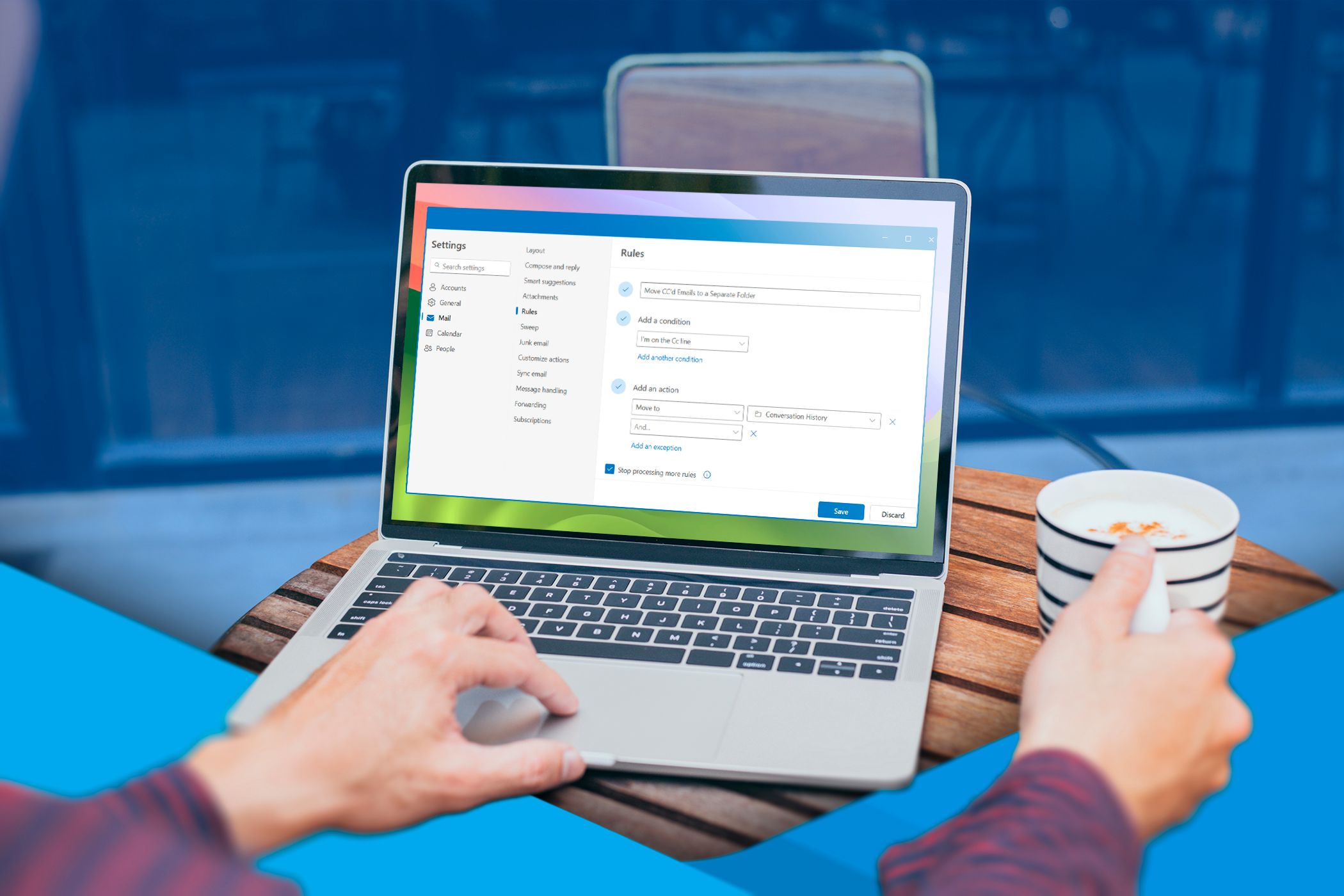هر صبح، میبینم که برخی از ایمیلهای مهم زیر انبوه تبلیغات دفن میشوند. در حالی که اکثر مردم به پوشهها یا برچسبهای ساده تکیه میکنند، راهحل قدرتمندتری بهوضوح در دسترس است: قوانین فیلتر دامنه، اما بهتازگی تعداد کمی از افراد از آن آگاهی دارند.
هر صبح، من نگاه میکنم که برخی از ایمیلهای مهم زیر انبوهی از تبلیغات دفن میشوند. در حالی که اکثر مردم به پوشهها یا برچسبهای ساده تکیه میکنند، راهحل قدرتمندتری بهصورت واضح وجود دارد: قوانین فیلتر دامنه، اگرچه تعجبآور است که افراد کمی از آنها آگاهی دارند.

قانون فیلتر دامنه فرستنده چیست؟
قانون فیلتر دامنه فرستنده بهصورت خودکار ایمیلها را بر اساس دامنهای که از آن میآیند مرتب میکند — یعنی تمام چیزی که پس از علامت @ در یک آدرس ایمیل میباشد. بهجای ایجاد فیلتر برای هر فرستنده بهصورت جداگانه، شما بر اساس کل شرکتها یا سرویسها سازماندهی میکنید.
به این فکر کنید: زمانی که آمازون برای شما ایمیل میفرستد، ممکن است از آدرسی مانند no-reply@amazon.com یا orders@amazon.com و سایر دهها آدرس دیگر باشد. ایجاد فیلترهای جداگانه برای هرکدام خستهکننده است، بنابراین فیلتر دامنه تمام آنها را با هدفگیری @amazon.com میگیرد.
این برای مدیریت خبرنامهها، ایمیلهای کاری و اعلانهای خرید مفید است. شما میتوانید قوانین را در Outlook ایجاد و استفاده کنید تا سازماندهی صندوق ورودی را مدیریت کنید، و اکثر ارائهدهندگان ایمیل بزرگ عملکرد مشابهی دارند.
اکثر افراد این ویژگی را از دست میدهند زیرا بر فیلتر کردن فرستندگان خاص تمرکز میکنند. اما هنگامی که متوجه میشوید شرکتها برای اهداف مختلف از چندین آدرس ایمیل استفاده میکنند، فیلتر دامنه فوراً منطقی به نظر میرسد.
چگونه فیلتر دامنه را تنظیم کنیم
تنظیم فیلترهای دامنه تنها چند دقیقه طول میکشد، زیرا هم Gmail و هم Outlook ابزارهای داخلی ارائه میدهند. هرچند هر پلتفرم ویژگیهای خاص خود را دارد، کلید کار هدفگیری دامنه است نه آدرسهای فردی.
تنظیم فیلترهای دامنه در Gmail
Gmail دکمه مخصوص فیلتر بر اساس دامنه ندارد. بهجای آن، از عملگرهای جستجوی قدرتمند آن در ابزار ایجاد فیلتر استفاده میکنید. این یک راهحل ساده است که پس از تنظیم، بهخوبی کار میکند. در اینجا نحوه تنظیم خودم را نشان میدهم:
- بر روی آیکون فیلتر در سمت راست نوار جستجو در بالای صفحه کلیک کنید. این کار منوی جستجوی پیشرفته را باز میکند.
- در فیلد از، *@domain.com را وارد کنید. علامت ستاره (*) بهعنوان کاراکتر جایگزین برای هر فرستنده در این دامنه عمل میکند.
- بر روی ایجاد فیلتر کلیک کنید و انتخاب کنید که این ایمیلها چه عملی انجام دهند. حذف کردن، روش اصلی من برای هرزنامه واقعی است. همچنین میتوانید برچسبها را برای دستهبندی منظم اعمال کنید.
- گزینه همچنین اعمال فیلتر به مکالمات مطابقتدار را علامت بزنید تا ایمیلهای موجود نیز پاکسازی شوند، سپس بر روی ایجاد فیلتر کلیک کنید.
ستاره قبل از علامت @ اهمیت دارد زیرا به Gmail میگوید تمام ایمیلهای این دامنه را بگیرد. در غیر این صورت، فیلترها بهدرستی کار نخواهند کرد.
پیش از استفاده، فیلترهای جدید را ابتدا با یک دامنه آزمایش کنید تا از مخفی شدن ناخواسته ایمیلهای مهم جلوگیری شود.
با گذشت زمان، قوانین منسوخ میتوانند کارایی کلاینتهای ایمیل را مختل یا خطا ایجاد کنند. در اینجا نحوه حذف آنها آورده شده است:
- به تنظیمات بروید با کلیک بر روی آیکون چرخدنده، سپس مشاهده همه تنظیمات را انتخاب کنید.
- بر روی فیلترها و آدرسهای مسدود شده کلیک کنید و فیلتر مورد نظر برای حذف را از لیست پیدا کنید.
- دکمه ویرایش یا حذف را در کنار فیلتر کلیک کنید.
- برای حذف برچسبها، ماوس را بر روی نام برچسب در نوار کناری چپ بگذارید و حذف برچسب را کلیک کنید.
Gmail به شما اجازه میدهد چندین دامنه را در یک فیلتر ترکیب کنید. کافی است آنها را با OR (حرف بزرگ) جدا کنید، مانند: *@amazon.com OR *@ebay.com. این ویژگی برای مدیریت تمام ایمیلهای خرید من در یک بار بسیار مفید بوده است.
تنظیم فیلترهای دامنه در Outlook
نسخه وب Outlook قوانین را عمیقتر از برنامه دسکتاپ پنهان میکند — که کمی آزاردهنده است. اما پس از اینکه مکان مورد نظر را شناختید، کار ساده است. این مراحل را برای تنظیم فیلترهای دامنه دنبال کنید:
- بر روی آیکون تنظیمات در گوشهٔ بالا‑راست کلیک کنید.
- به ایمیل بروید و سپس قوانین را انتخاب کنید.
- بر روی + افزودن قانون جدید کلیک کنید و یک نام برای آن انتخاب کنید (مثلاً Shopping).
- در بخش Add a condition، از را انتخاب کنید و سپس @domain.com را تایپ کنید.
- در بخش Add an action، انتقال به را انتخاب کنید و سپس یک پوشه انتخاب کنید (ابتدا از طریق کلیک‑راست در لیست پوشهها یک پوشه جدید ایجاد کنید). میتوانید چندین عمل نیز اضافه کنید.
- گزینه اجرای قانون اکنون را علامت بزنید و بر روی ذخیره کلیک کنید تا قانون ایجاد شود.

کسانی که میگویند «قوانین باید نقض شوند» هرگز از Outlook استفاده نکردهاند. با این ترفندهای ویندوزی، ساختار به Outlook بازگردانید.
کاراکتر جایگزین (*) مشابه ستارهٔ Gmail عمل میکند. پس از ایجاد فیلتر دامنه، میتوانید آن را بهصورت بازگشتی اعمال کنید تا صندوق ورودی فعلیتان را تمیز کنید. اما اگر دیگر نیازی به قانون ندارید، میتوانید با دنبال کردن دو مرحلهٔ اول، آن قانون ناخواسته را حذف کنید.
هر دو پلتفرم همچنین از استثناها پشتیبانی میکنند، که این امر حیاتی است. بهعنوان مثال، میتوانید تمام ایمیلهای دامنهٔ شرکت خود را به یک پوشهٔ کاری فیلتر کنید، بهجز ایمیلهای رئیس که در صندوق ورودی اصلی باقی میمانند.
چگونه من از فیلترهای دامنه فراتر از سازماندهی پایه استفاده میکنم
فیلترهای دامنه خبرنامهها را از صندوق ورودی شما دور میمانند، اما این تنها سود پایه است. ساعتهای کار عمیق من مقدس هستند. من دامنههایی مانند @news.site را مستقیماً به پوشهٔ «بعداً بخوانم» فیلتر میکنم. هدف این نیست که برای همیشه نادیده بگیرم؛ بلکه زمانی که توجه من را میطلبند انتخاب میکنم. این جداسازی عمدی بهطور چشمگیری هزینهٔ سوئیچینگ زمینه را کاهش میدهد و به من امکان تمرکز میدهد.
دوم اینکه، همه ایمیلهای @bankname.com برابر نیستند. من قانونی ایجاد کردهام که هر چیزی که نه از @secure.bankname.com باشد نه از @alerts.bankname.com (کانالهای رسمی بانک برای ارتباطات مهم) را به پوشهٔ «تایید» فیلتر میکند. این فوراً تلاشهای فیشینگ با دامنههای مشابه را پرچم میزند و مجبور میکند پیش از نمایش در نمای اصلی، آنها را بررسی کنم.

ایمیلهای فیشینگ که صندوق ورودی شما را پر میکنند؟ با این قوانین ساده مقابله کنید.
از سوی دیگر، به برخی دامنههای خاص اجازه میدهم تمام فیلترها را دور بزنند و مستقیماً در صندوق ورودیام ظاهر شوند، با علامت مهم. این کار اطمینان میدهد که پیامهای واقعی اضطراری یا شخصی هرگز در جابجایی خودکار گم نشوند و فوراً به بالای فهرست بروند.
فیلتر کردن @every.retailer.ever مستقیماً به پوشهٔ بایگانی یا سطل زباله، صندوق ورودی شما را پاک نگه میدارد. میتوانید این پوشه را فقط زمانی که بهصورت فعال به خرید میپردازید بررسی کنید، بازاریابی بیوقفه را به چیزی که کنترل میکنید تبدیل میکند، نه چیزی که شما را کنترل میکند.
راهاندازی اولین فیلتر دامنه ممکن است گامی کوچک به نظر برسد، اما روش بهتری برای سازماندهی ایمیلهاست. تا زمانی که در دریایی از پیامهای خواندهنشده غرق نشوید، صبر نکنید. امروز پنج دقیقه وقت بگذارید تا اولین فیلتر را تنظیم کنید؛ آیندهتان از شما سپاسگزار خواهد شد.